![]() 175
175
![]()
![]() 小米6
小米6
邮箱白名单设置
邮箱白名单设置
邮箱白名单设置
收不到到邮件?请将 customer_service@jd.com 加入白名单
网易邮箱白名单设置
第一步:打开邮箱,点击网页上方的“设置”,如图1。
图1:
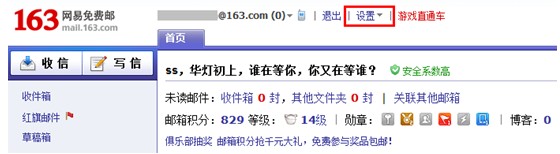
第二步:进入“设置“页面,点击”白名单“按钮,进行白名单设置,如图2。
图2:
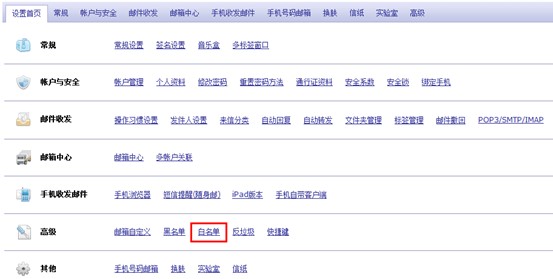
第三步:进入”白名单“页面,点击”添加白名单“按钮,如果图3。弹出添加邮箱页面,如图4,将customer_service@jd.com填入,点”确定“按钮,白名单设置完成,如图5。
图3:
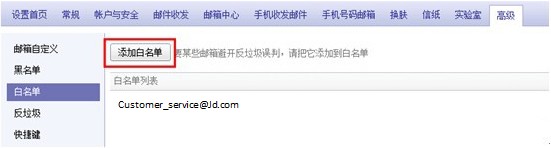
图4:
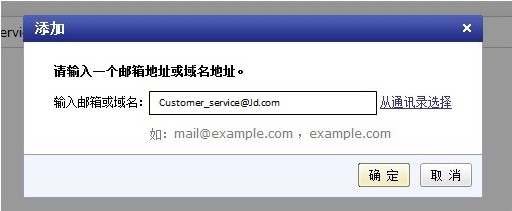
图5:
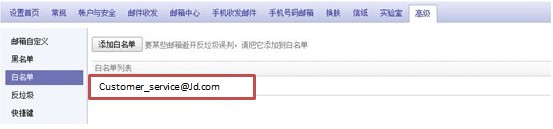
图1:
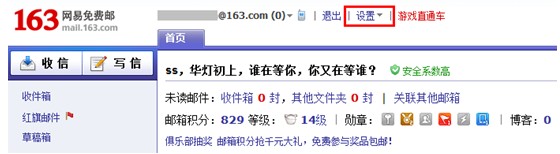
第二步:进入“设置“页面,点击”白名单“按钮,进行白名单设置,如图2。
图2:
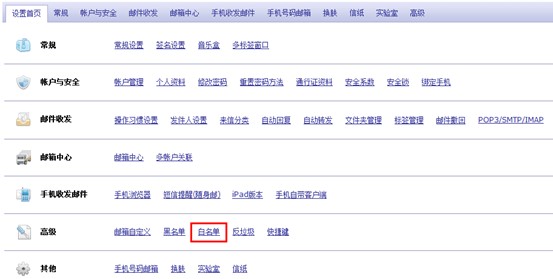
第三步:进入”白名单“页面,点击”添加白名单“按钮,如果图3。弹出添加邮箱页面,如图4,将customer_service@jd.com填入,点”确定“按钮,白名单设置完成,如图5。
图3:
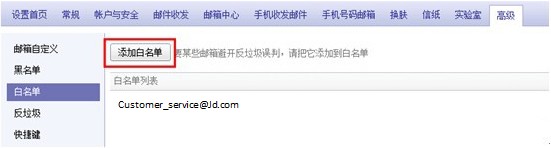
图4:
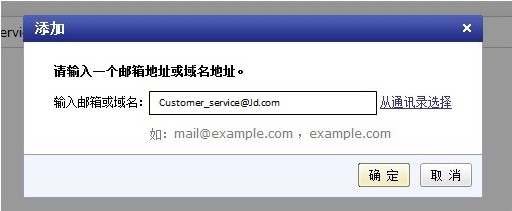
图5:
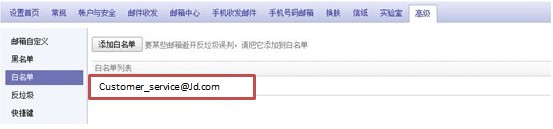
QQ网易邮箱白名单设置
第一步:打开邮箱,点击网页上方的“设置”,如图1。
图1:
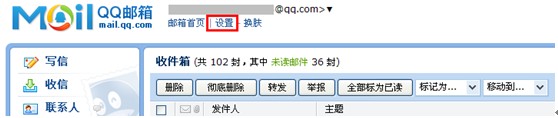
第二步:进入“设置“页面,点击”反垃圾“按钮,进入”反垃圾“页面,点击”设置邮件地址白名单“按钮,如图2。
图2:
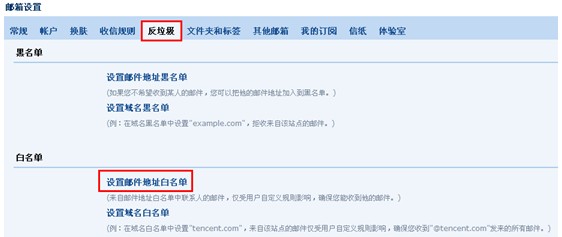
第三步:点击”设置邮件地址白名单“按钮,弹出添加白名单页面,如图3,将customer_service@jd.com填入,点” 添加到白名单“按钮,白名单设置完成,如图4。
图3:
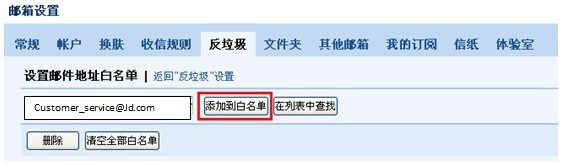
图4:
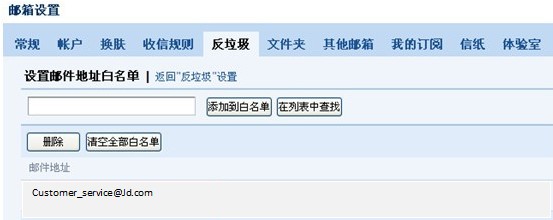
图1:
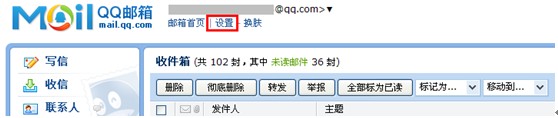
第二步:进入“设置“页面,点击”反垃圾“按钮,进入”反垃圾“页面,点击”设置邮件地址白名单“按钮,如图2。
图2:
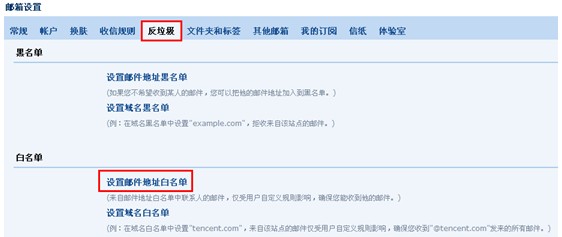
第三步:点击”设置邮件地址白名单“按钮,弹出添加白名单页面,如图3,将customer_service@jd.com填入,点” 添加到白名单“按钮,白名单设置完成,如图4。
图3:
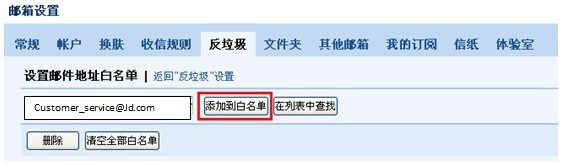
图4:
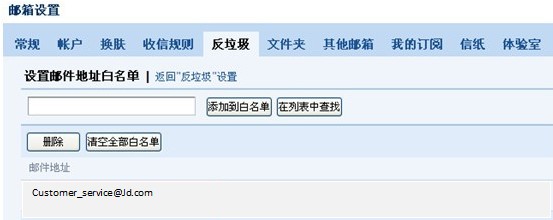
搜狐邮箱白名单设置
第一步:打开邮箱,点击网页上方的“选项”,如图1。
图1:

第二步:进入“选项“页面,点击”白名单“按钮,如图2。
图2:
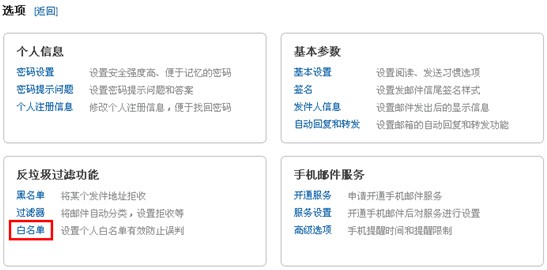
第三步:点击”白名单“按钮,弹出添加白名单页面,如图3,将customer_service@jd.com填入,点” 确定“按钮,白名单设置完成,如图4。
图3:
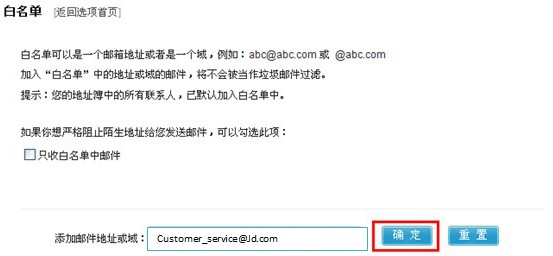
图4:
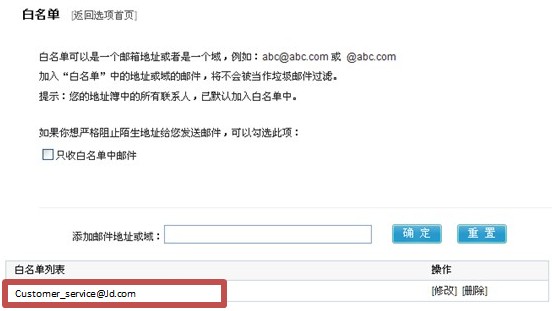
图1:

第二步:进入“选项“页面,点击”白名单“按钮,如图2。
图2:
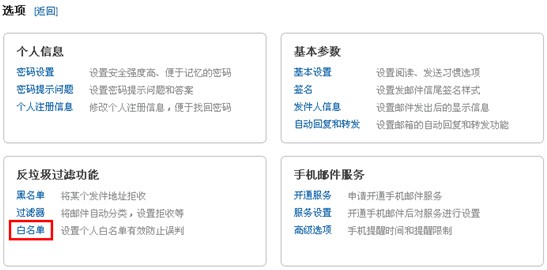
第三步:点击”白名单“按钮,弹出添加白名单页面,如图3,将customer_service@jd.com填入,点” 确定“按钮,白名单设置完成,如图4。
图3:
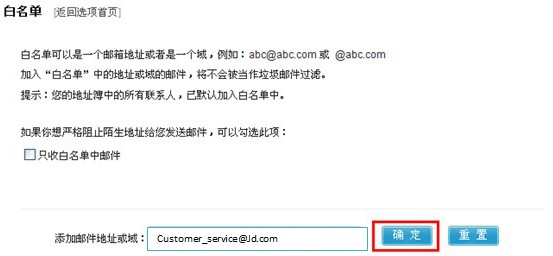
图4:
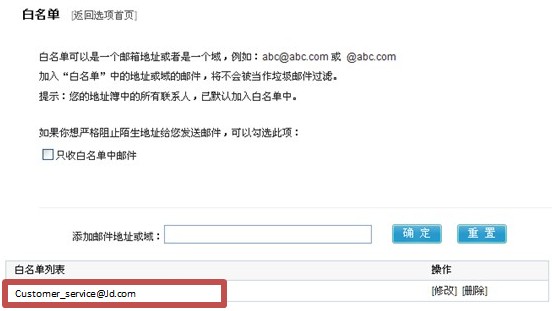
新浪邮箱白名单设置
第一步:打开邮箱,点击网页上方的“设置”,如图1。
图1:

第二步:进入“设置“页面,点击”反垃圾“按钮,进入”反垃圾“页面,点击”设置白名单“按钮,如图2。
图2:
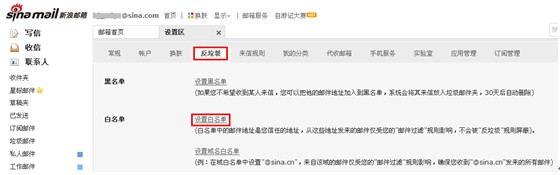
第三步:点击”设置白名单“按钮,弹出添加白名单页面,如图3,将customer_service@jd.com填入,点” 添加到白名单“按钮,白名单设置完成,如图4。
图3:
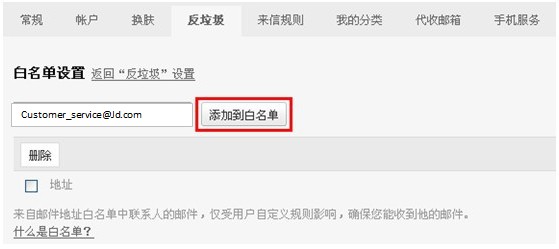
图4:
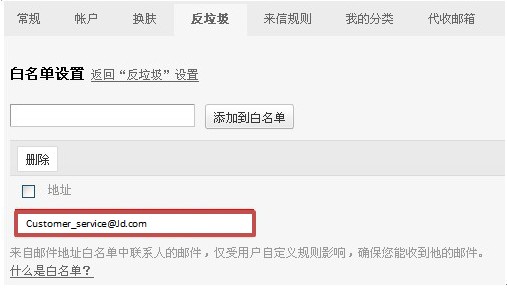
图1:

第二步:进入“设置“页面,点击”反垃圾“按钮,进入”反垃圾“页面,点击”设置白名单“按钮,如图2。
图2:
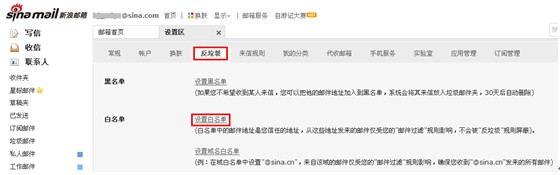
第三步:点击”设置白名单“按钮,弹出添加白名单页面,如图3,将customer_service@jd.com填入,点” 添加到白名单“按钮,白名单设置完成,如图4。
图3:
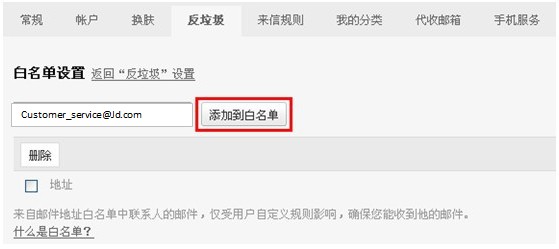
图4:
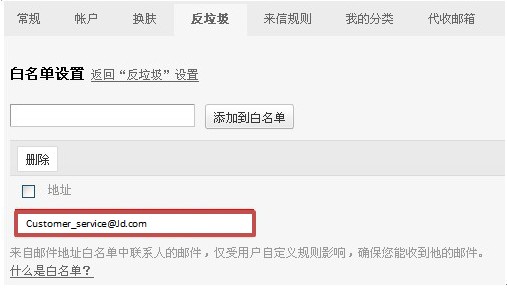
雅虎邮箱白名单设置
第一步:打开邮箱,点击网页右上方的“邮箱设置”,如图1。
图1:

第二步:进入“邮箱设置“页面,点击”过滤器“按钮,在”过滤器“标签中点击”添加过滤器“按钮如图2。
图2:
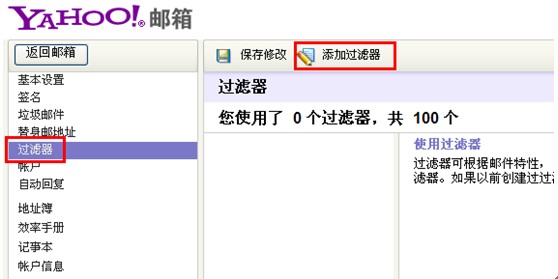
第三步:弹出添加过滤器页面,如图3,在“新过滤器”之“发件人包含”中填写上“customer_service@jd.com”,并在“移至文件夹”中选择“收件箱”,然后点击“保存修改”按钮,白名单设置完成。
图3:
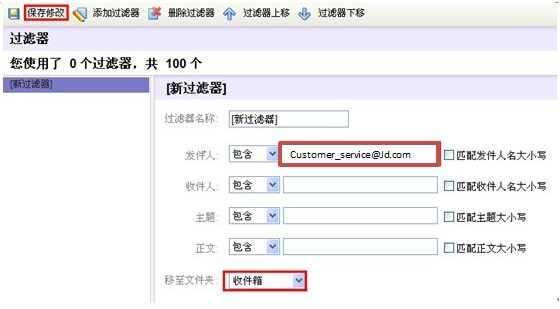
图1:

第二步:进入“邮箱设置“页面,点击”过滤器“按钮,在”过滤器“标签中点击”添加过滤器“按钮如图2。
图2:
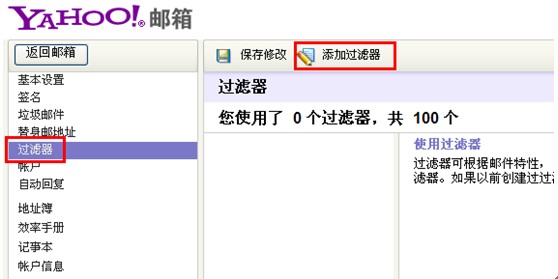
第三步:弹出添加过滤器页面,如图3,在“新过滤器”之“发件人包含”中填写上“customer_service@jd.com”,并在“移至文件夹”中选择“收件箱”,然后点击“保存修改”按钮,白名单设置完成。
图3:
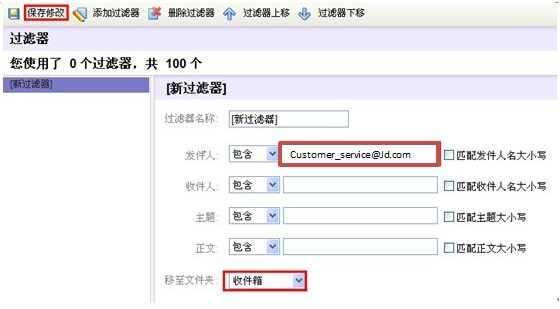
最后更新:2016-12-24 22:05:11